Poslední aktualizace dne

Zrcadlení toho, co se děje na vašem iPhonu nebo iPadu, je skvělý způsob, jak prezentovat, učit nebo bavit. A zrcadlení na TV kompatibilním s AirPlay je jednoduché. Ale zrcadlení vašeho Macu je jiný příběh.
AirPlay nabízí skvělý a jednoduchý způsob, jak zrcadlit své mobilní zařízení nebo Mac Apple TV nebo Smart TV kompatibilní s technologií AirPlay 2. Bohužel není tak snadné zrcadlit vaše mobilní zařízení do počítačů Mac. V současné době existují dva užitečné nástroje, které stojí za zvážení a které vám umožní zobrazit iPhone nebo iPad v počítači. K dispozici je aplikace Reflector 3 od třetích stran a přehrávač Apple QuickTime Player.
Reflektor 3
Díky této aplikaci, která je k dispozici pro Mac i Windows, můžete bezdrátově zrcadlit jedno nebo více zařízení do počítače. Přitom můžete také zaznamenat, co se děje na obrazovce vašeho mobilního zařízení, přidat hlasový zvuk a přizpůsobit záznam tak, aby vyhovoval vašim potřebám, a další.
Funkce zrcadlení obrazovky
Reflektor 3 je zábavná aplikace, která využívá zrcadlení AirPlay k provedení úkolu bez kabelů nebo dalšího softwaru. Pracuje s iOS 8 a novějšími a iPadOS 13 a novějšími. Jedna licence Reflector 3 také umožňuje zrcadlit zařízení, která nejsou Apple, do počítačů Mac a Windows, včetně zrcadlení Android a Chromebooků s Google Cast a Windows Mirroring s Miracast.
Pokud jde o nahrávání, můžete připojit a zaznamenat jedno nebo více zařízení současně. Funkce nahrávání Reflector 3 se ideálně hodí pro vytváření demonstračních videí, průchodů a výukových programů a připojí se k jakémukoli zařízení až do 60 fps.
Kromě nahrávání hlasového přenosu můžete do hotového produktu přidat rámečky, streamovat zařízení na YouTube a mnoho dalšího.
Pojďme to udělat
Po instalaci reflektoru 3 můžete své mobilní zařízení zrcadlit následujícím způsobem:
- Nejprve se ujistěte, že jsou obě zařízení na stejná síť Wi-Fi u vás doma nebo v kanceláři.
- otevřeno Reflektor 3 v počítači Mac nebo PC.
- V iPhone otevřete Kontrolní centrum.
- Na iPhone X nebo novějším přejeďte prstem dolů z pravého horního rohu obrazovky.
- Pomocí iPhone 8 nebo novějšího přejeďte prstem z dolního okraje obrazovky nahoru.
- Klepněte na Zrcadlení obrazovky.
- Zvolte váš počítač ze seznamu zařízení.
- Zadejte Heslo AirPlay která se zobrazí na vašem počítači v mobilním zařízení.
- Užijte si zrcadlení svého mobilního zařízení v počítači Mac nebo PC.
- Chcete-li zrcadlení zastavit, klepněte na Zrcadlení obrazovky, následován Zastavte zrcadlení.
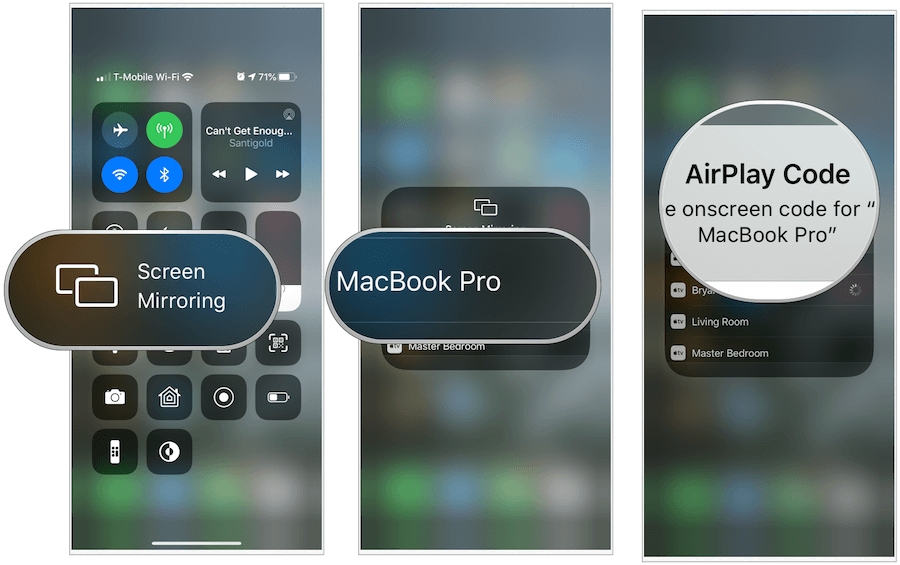
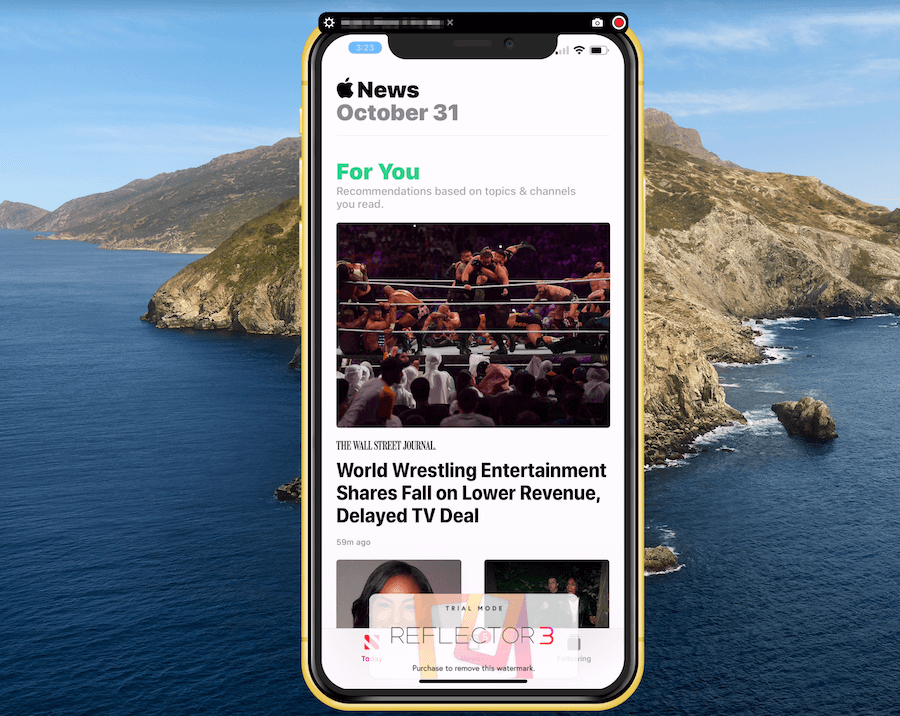
Záznam
Chcete-li zaznamenat, co se děje na mobilním zařízení pomocí reflektoru 3:
- Začít Zrcadlení obrazovky pomocí výše uvedených kroků.
- Vyber červené tlačítko záznamu v horní části obrazovky Reflektor 3 v počítači.
- Po dokončení klikněte na ikonu červené tlačítko záznamu znovu.
- Uložte stejně jako jakýkoli jiný soubor v počítači Mac.
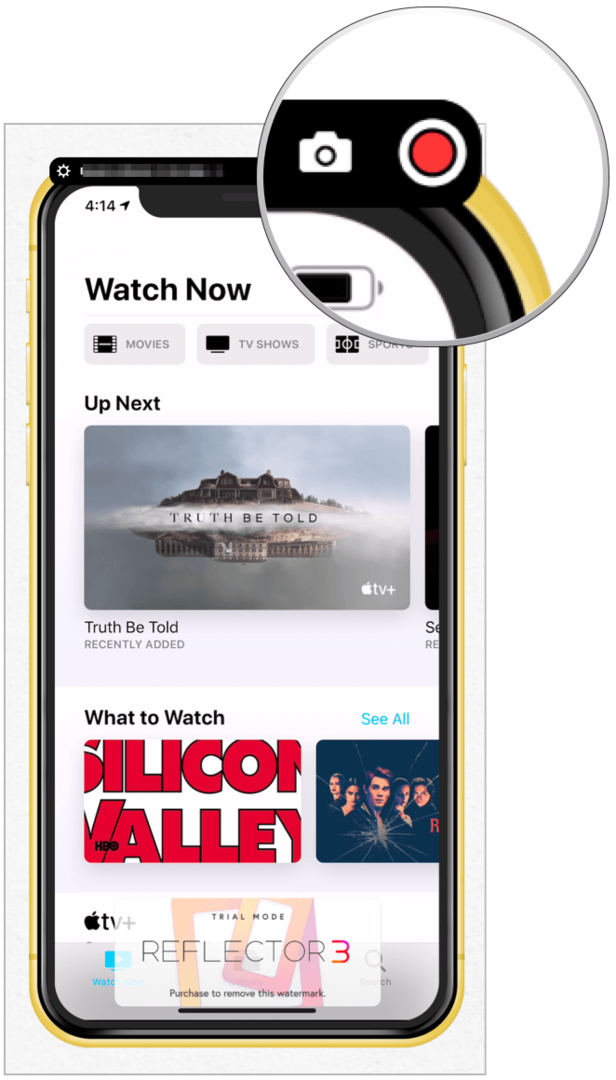
Další ovládací prvky
Svůj zážitek z reflektoru 3 si můžete přizpůsobit kliknutím na ikonu ozubená kola v levé horní části aplikace. Dostupná nastavení zahrnují:
- Rám: Změňte rámeček tak, aby odpovídal modelu vašeho mobilního zařízení, včetně jeho barvy!
- Měřítko: Rozhodněte, jak se v počítači zobrazí okno Reflektor.
- Vynutit rotaci: Ve výchozím nastavení se v Macu zobrazí vaše aktuální orientace mobilního zařízení.
- Vždy přepínat nahoře: Vypněte toto, aby okno nebylo vždy před vším ostatním na vašem počítači.
- Přepínání na celou obrazovku: Podle potřeby ji zapněte.
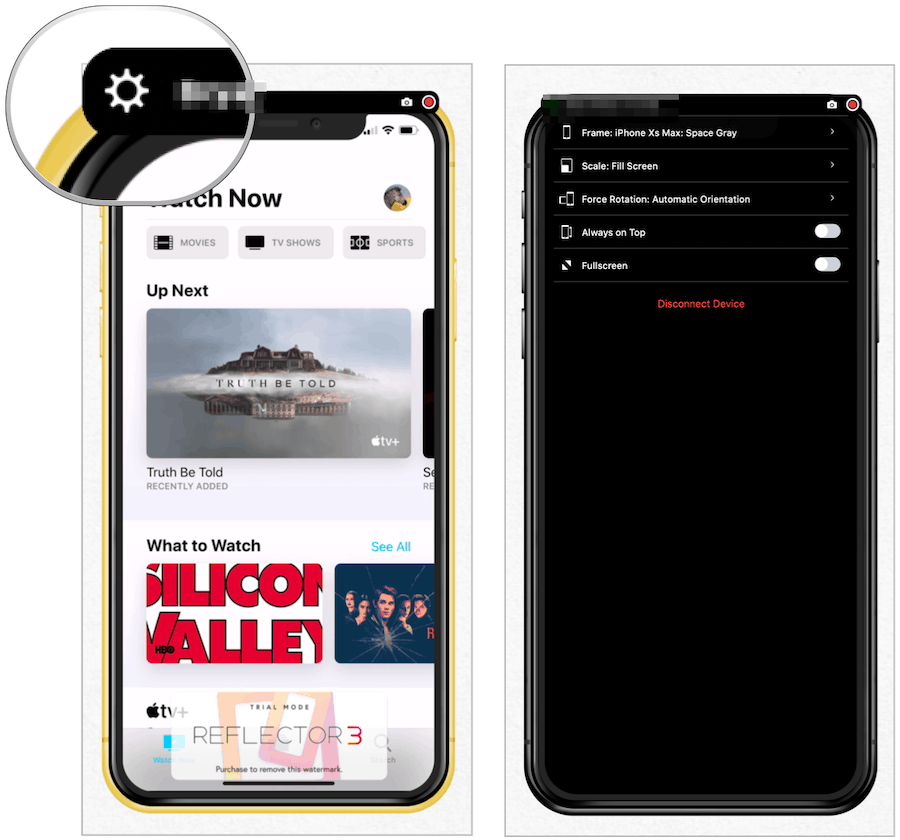
Živé vysílání YouTube
Chcete-li zahájit živé vysílání přes YouTube, ujistěte se, že jsou vaše zařízení již připojena k počítači. Odtamtud:
- Klepněte na ikonu Ikona reflektoru na panelu nástrojů Mac.
- Zvýrazněte přístroj žít stream.
- Z rozbalovací nabídky vyberte Vysílat vše.
- Vyplňte požadovaná informace.
- Klikněte na Vytvořit událost.
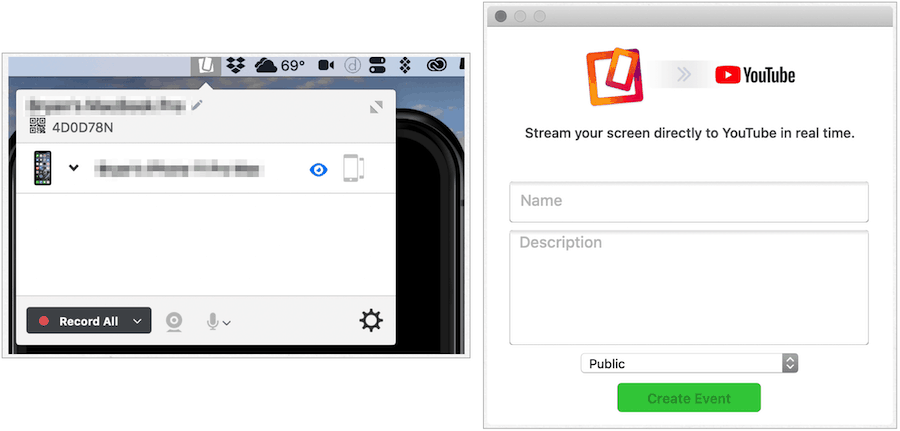
Náklady
Reflektor 3 je 14,99 $ a přichází s bezplatnou sedmidenní zkušební verzí. U všech výtvorů vytvořených pomocí nelicencované kopie uvidíte vodoznak. Kromě toho je však plná verze. K dispozici je také učitel Reflector 3, který obsahuje funkce založené na vzdělávání, které nejsou v běžné verzi nalezeny. Nákup můžete provést na internetu Webové stránky obchodu veverek.
QuickTime
Pokud nepotřebujete zrcadlit své mobilní zařízení prostřednictvím bezdrátového připojení, zvažte použití vestavěné aplikace Apple QuickTime pro Mac. Proces zde není zdaleka tak úhledný jako Reflektor 3, ale je zdarma.
- Připojte svůj mobilní zařízení na váš Mac.
- Otevři QuickTime Player, která se nachází v části Aplikace.
- Klikněte na Soubor z panelu nástrojů Mac.
- Vybrat Nový filmový záznam.
- Vybrat šipka dolů napravo od červeného tlačítka záznamu v dolní části okna QuickTime Player.
- Zvolte váš mobilní zařízení ze seznamu pod Camera. Nyní byste měli vidět obrazovku svého mobilního zařízení v počítači Mac.
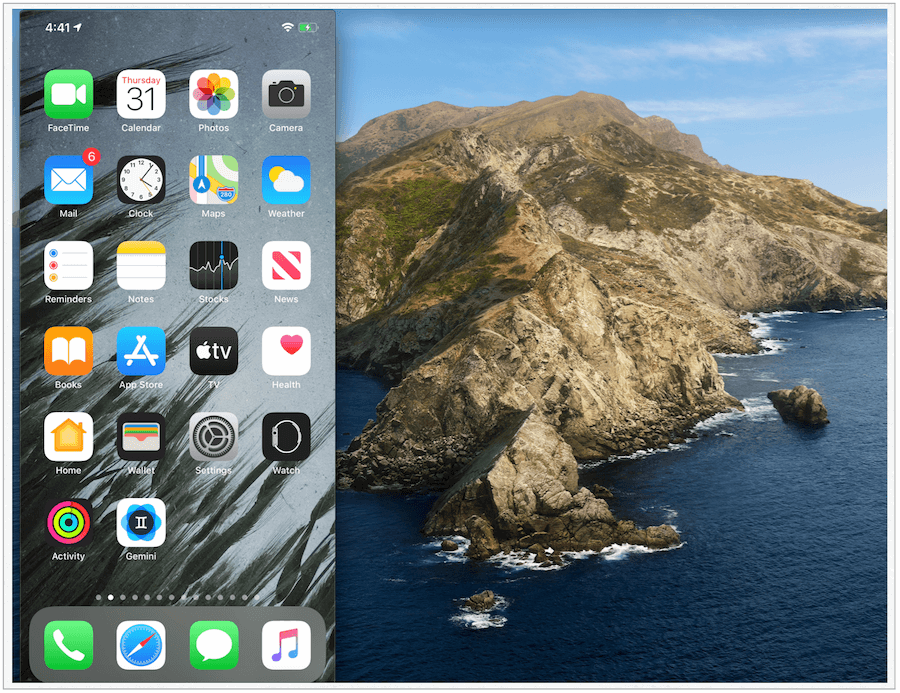
Zaznamenejte obrazovku
Pokud si přejete akci zaznamenat na obrazovku svého mobilního zařízení, jednoduše klepněte na červené tlačítko záznamu uvedené výše. Až budete hotovi, klikněte na něj znovu a poté jej uložte stejně jako u jakéhokoli souboru. Chcete-li zastavit zrcadlení nebo nahrávání, zvolte na panelu nástrojů Mac QuickTime Player a poté vyberte Quit QuickTime Player.
Kromě toho má QuickTime Player omezení. Například nenabízí přímý přenos naživo na YouTube, jako je Reflector 3. Navíc, pokud se nemůžete dostat přes kabelové vs bezdrátová diskuse, pravděpodobně to pro vás nebude řešením. S tím bylo řečeno, ve špetce, to funguje dobře a znovu, je to zdarma.
Zabalení
Zrcadlení toho, co se děje na vašem iPhonu nebo iPadu, je skvělý způsob, jak prezentovat, učit nebo bavit. Pokud hledáte řešení se spoustou zvonů a píšťal, měli byste důrazně zvážit reflektor 3. Poměrně levné řešení, vyvinuté pro profesionály napříč různými průmyslovými odvětvími a organizacemi, nabízí snadné nastavení a dlouhý seznam základních a pokročilých funkcí. Pokud jste v oblasti zrcadlení nováčkem, máte jedinou situaci, nebo raději neutratíte žádné peníze, použijte QuickTime Player v počítači Mac. Těžká volba? Vyzkoušejte je zdarma a rozhodněte se, který z nich je pro vaši situaci nejlepší.


